win11怎么接网线上网 win11插网线连接网络步骤
更新时间:2024-11-02 16:58:11作者:jiang
Win11是微软最新的操作系统版本,具有更好的性能和用户体验,在Win11中,接网线上网是一种简单而稳定的网络连接方式。接网线上网可以提供更快的网速和更稳定的网络连接,适用于需要大流量传输和稳定性要求较高的场景。接网线上网的步骤也非常简单,只需将网线插入电脑的网口,系统会自动识别并连接网络,让用户可以快速地上网工作。Win11的接网线上网功能,为用户提供了更便捷的网络连接方式,让用户可以更加高效地进行网络活动。
win11怎么接网线上网
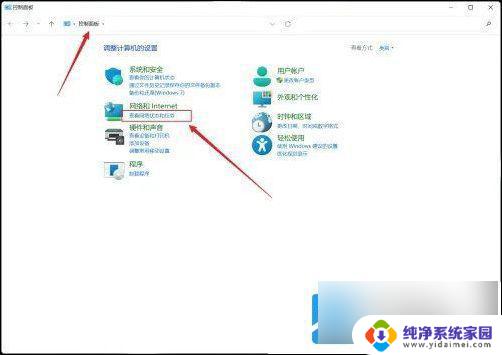
2、点击设置新的连接或网络的选项。

3、在列表中,双击连接到internet的选项。
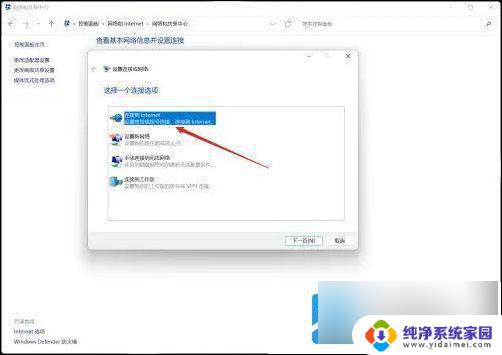
4、在表中,点击设置新连接的选项。
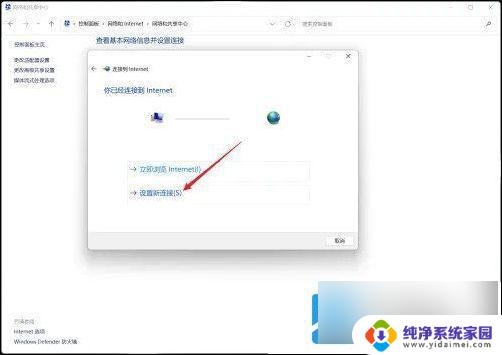
5、点击宽带(PPPoE)的选项。
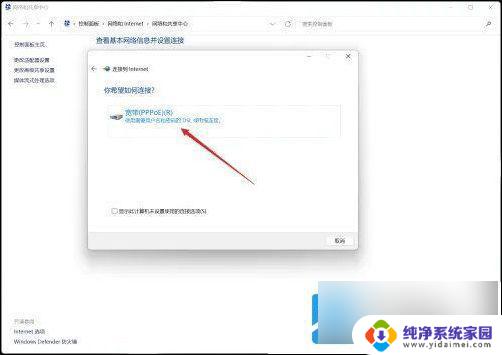
6、在表单中输入服务供应商提供的用户名、密码等信息,点击连接的选项即可。
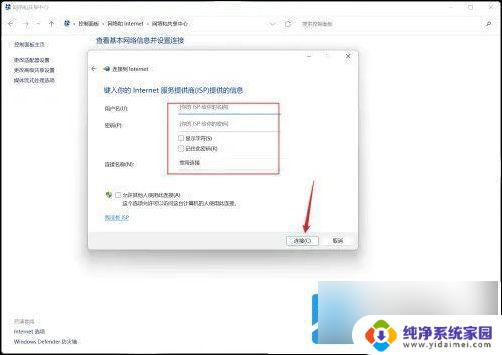
以上就是win11怎么接网线上网的全部内容,碰到同样情况的朋友们赶紧参照小编的方法来处理吧,希望能够对大家有所帮助。
win11怎么接网线上网 win11插网线连接网络步骤相关教程
- 笔记本win11如何有线连接网络 win11插网线连接网络步骤
- win11怎么网线连网络 win11插网线连接网络方法
- win11插网线后怎么连接宽带 win11插网线连接网络设置教程
- win11手动连接网络打印机 Win11连接有线网络和打印机的方法
- win11无线打印机怎么连接电脑 电脑连接网络打印机步骤
- win11新建网络连接 Win11添加新的网络连接步骤详解
- windows11怎么连接无线网 win11怎么连接无线网
- win11台式电脑网络连接不上怎么办 台式电脑插网线但无法上网怎么处理
- 无法连接到这个网络win11 win11无法连接到WiFi网络怎么办
- win11系统和ce系统连接 Win11系统连接新网络的步骤
- win11如何关闭协议版本6 ( tcp/ipv6 ) IPv6如何关闭
- win11实时防护自动开启 Win11实时保护老是自动开启的处理方式
- win11如何设置网页为默认主页 电脑浏览器主页设置教程
- win11一个屏幕分四个屏幕怎么办 笔记本如何分屏设置
- win11删除本地账户登录密码 Windows11删除账户密码步骤
- win11任务栏上图标大小 win11任务栏图标大小调整方法